Verifique la versión de Linux Mint
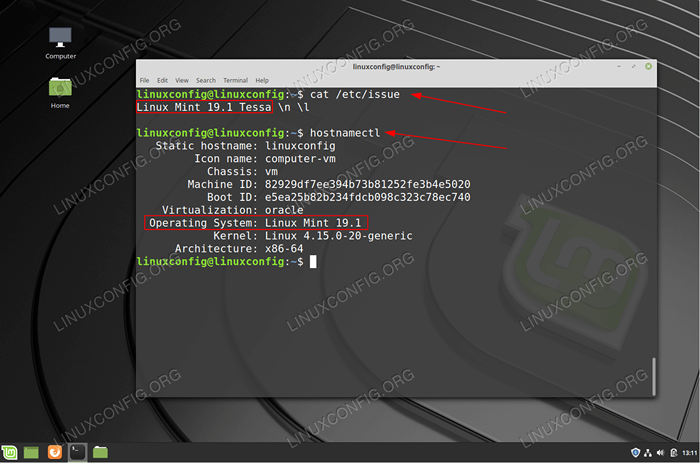
- 775
- 132
- Jaime Delgadillo
Hay una cantidad de formas sobre cómo verificar la versión de Linux Mint. Dado que Linux Mint viene con un número de escritorios disponibles, la interfaz gráfica de usuario puede diferir de un usuario a otro, por lo tanto, el procedimiento también es diferente. Por esta razón, la solución más fácil y quizás incluso recomendable es simplemente abrir un terminal de línea de comando y ejecutar el siguiente comando Cat /etc /problema.
Para verificar una versión de otras distribuciones de Linux, visite nuestra Guía de versión de How to Compects Linux.
En este tutorial aprenderás:
- Cómo verificar la versión de Linux Mint desde la interfaz gráfica de usuario
- Cómo verificar la versión de Linux Mint desde la línea de comandos
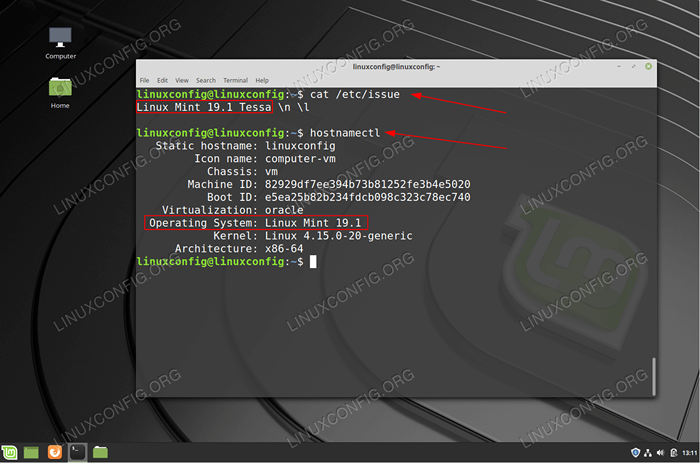 Verifique la versión de Mint Linux desde la línea de comandos
Verifique la versión de Mint Linux desde la línea de comandos Requisitos y convenciones de software utilizados
| Categoría | Requisitos, convenciones o versión de software utilizada |
|---|---|
| Sistema | Red Hat Enterprise Linux 8 |
| Software | N / A |
| Otro | Acceso privilegiado a su sistema Linux como root o a través del sudo dominio. |
| Convenciones | # - requiere que los comandos de Linux dados se ejecuten con privilegios raíz directamente como un usuario raíz o mediante el uso de sudo dominiops - Requiere que los comandos de Linux dados se ejecuten como un usuario regular no privilegiado |
Verifique la versión de Linux Mint desde las instrucciones de GUI
Como ya se mencionó, hay una cantidad de gerentes de escritorio disponibles para la menta Linux. Siga el siguiente paso para verificar la versión de Linux Mint usando Cinnamon Desktop.
- Selecciona el
Ajustes del sistema: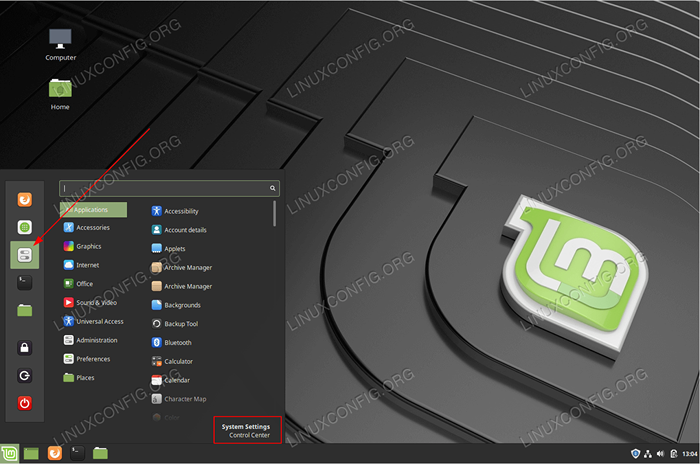 Abra un menú de inicio y toque
Abra un menú de inicio y toque Ajustes del sistemabotón. - Clickea en el
Información del sistemabotón: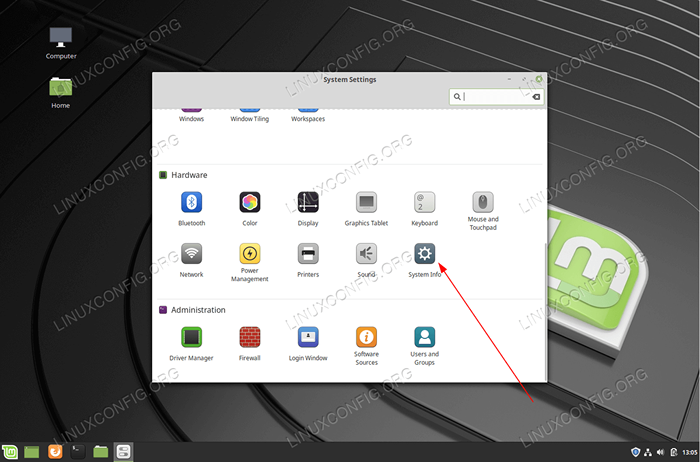 Seleccionar
Seleccionar Información del sistemabotón. - Lea la información proporcionada:
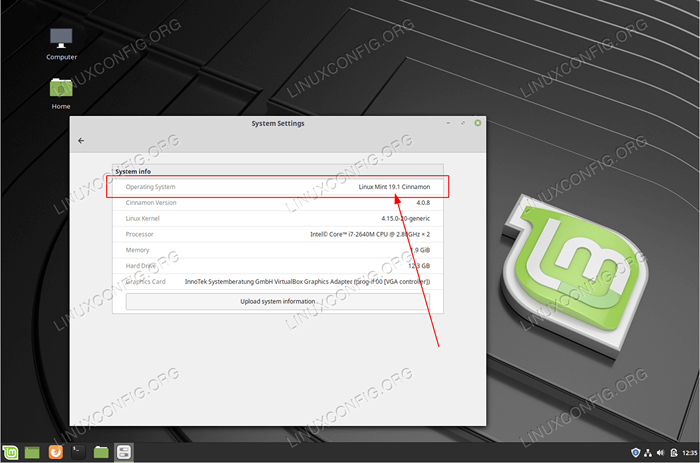 Verificar una versión de Linux Mint desde Gui Cinnamon Desktop.
Verificar una versión de Linux Mint desde Gui Cinnamon Desktop.
Cómo verificar la versión de Linux Mint desde las instrucciones paso a paso del terminal de Linux
Hay varios archivos de texto y utilidades del sistema que pueden ayudar a revelar la versión de Linux Mint. El archivo más obvio para contener la versión de Linux Mint y que está disponible en todas las distribuciones GNU/Linux basadas en Debian es la /etc/problema archivo.
$ Cat /etc /Issue Linux Mint 19.1 tessa \ n \ l
La utilidad más común para verificar la versión de Linux Mint es la hostamectl Comando de Linux:
$ hostnamectl name de hosts static: linuxconfig Nombre del icono: Computer-VM Chassis: VM ID de máquina: 82929DF7EE394B73B81252FE3B4E5020 ID de arranque: E5EA25B82B234FDCB098C323C78EC740 Virtualization: ORACREME OPERATIVE: Sistema operativo Linux: 19 Mint 19 Mante 19 Mint 19 Mint 19.1 núcleo: Linux 4.15.Arquitectura 0-20-Genérica: x86-64
Como un bono, el hostamectl El comando entre la versión de menta también revela la versión de kernel utilizada y cargada actualmente. La siguiente opción es buscar el archivo específico de Mint Linux llamado /etc/linuxmint/info:
$ cat/etc/linuxMint/info versión = 19.1 CodeName = tessa edition = "Cinnamon" Descripción = "Linux Mint 19.1 Tessa "Desktop = Gnome Toolkit = GTK new_feature_url = https: // www.LinuxMint.com/rel_tessa_cinnamon_whatsnew.php libe_notes_url = https: // www.LinuxMint.com/rel_tessa_cinnamon.php user_guide_url = https: // www.LinuxMint.com/documentación.php grub_title = Linux Mint 19.1 canela
lsb_release El comando le proporciona una flexibilidad para elegir qué información es más importante incluir como parte de su esfuerzo de verificación de versiones. Para obtener una información sobre el nombre de código, la versión de lanzamiento, el distribuidor y la distribución ejecutar:
$ LSB_RELEASE -Crid Distribuidor ID: LinuxMint Descripción: Linux Mint 19.1 lanzamiento de Tessa: 19.1 nombre en código: Tessa
Por último, verifique el contenido del /ETC/LSB LAGO y /Etc/OS Librase Para obtener una información sobre la versión de Linux Mint instalada en su computadora.
Tutoriales de Linux relacionados:
- Cosas para instalar en Ubuntu 20.04
- Cosas que hacer después de instalar Ubuntu 20.04 fossa focal Linux
- Descarga de Linux
- Cosas que hacer después de instalar Ubuntu 22.04 Jellyfish de Jammy ..
- Comandos de Linux: los 20 comandos más importantes que necesitas ..
- Una introducción a la automatización, herramientas y técnicas de Linux
- La mejor distribución de Linux para desarrolladores
- Comandos básicos de Linux
- Mint 20: Mejor que Ubuntu y Microsoft Windows?
- Archivos de configuración de Linux: los 30 principales más importantes

